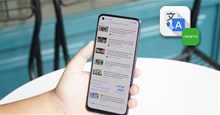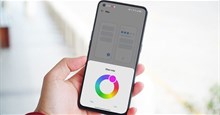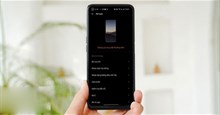Cách tắt tai thỏ theo ứng dụng trên điện thoại Oppo
Hiện tại, ở một dòng điện thoại Oppo đã cho phép người dùng chuyển qua dạng màn hình đục lỗ hay giọt nước. Với kiểu màn hình này, thì sẽ đưa đến người dùng một không gian màn hình sử dụng lớn hơn nhưng hiện tại vị trí đó bị các chi tiết không cần thiết che mất. Tùy theo độ thích ứng của app thì ở mỗi ứng dụng mặc định sẽ có một kiểu hiển thị tai thỏ khác nhau để phù hợp với người dùng. Chính vì vậy, bạn nên tắt bỏ tính năng tai thỏ trên điện thoại Oppo để có thể tăng thêm không gian màn hình sử dụng của một ứng dụng bất kỳ trên điện thoại của mình.
Tuy nhiên, đối với người dùng những dòng điện thoại Oppo hiện tại, thì đang không biết phải làm thế nào để có thể loại bỏ tai thỏ khỏi màn hình khi sử dụng một ứng dụng nào đó bất kỳ trên điện thoại. Để giúp cho mọi người có thể dễ dàng, nhanh chóng thực hiện được điều này, thì hôm nay Download.com.vn sẽ giới thiệu bài viết hướng dẫn tắt tai thỏ theo ứng dụng trên điện thoại Oppo, xin mời các bạn cùng tham khảo.
Hướng dẫn loại bỏ tai thỏ theo ứng dụng trên điện thoại Oppo
Hướng dẫn nhanh:
Mở ứng dụng Cài đặt trên điện thoại của mình lên > Ấn vào mục Màn hình và độ sáng > Chạm vào mục Hiển thị màn hình > Nhấn vào mục Hiển thị camera trước theo ứng dụng > Lựa chọn một ứng dụng bất kỳ > Chọn mục Ấn camera trước (Hiển thị ứng dụng trên toàn màn hình).
Hướng dẫn chi tiết:
Bước 1: Để thực hiện được điều này, thì đầu tiên chúng ta sẽ mở ứng dụng Cài đặt trên điện thoại Oppo của mình lên.
Bước 2: Trong ứng dụng cài đặt của điện thoại, di chuyển màn hình xuống phía dưới, sau đó nhấn vào mục Màn hình và độ sáng.
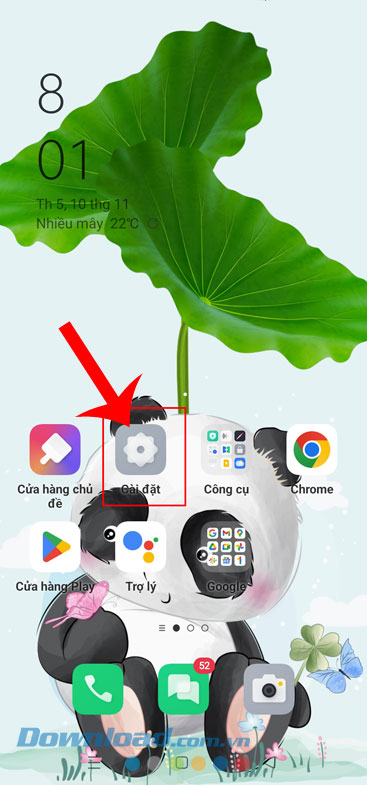
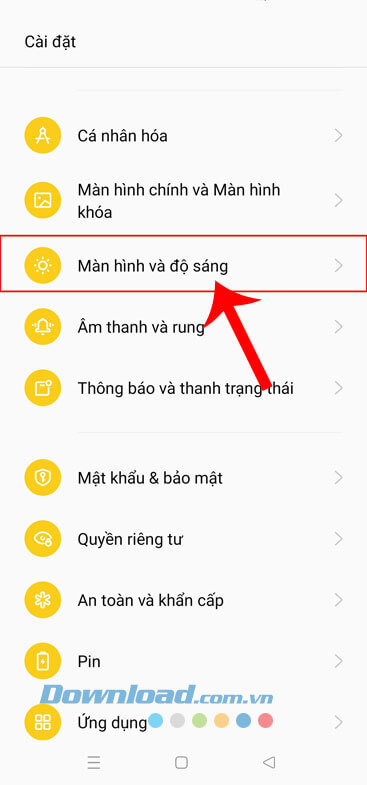
Bước 3: Tiếp tục, vuốt màn hình xuống phía dưới, rồi ấn vào mục Hiển thị màn hình.
Bước 4: Trên màn hình khi này hiển thị toàn bộ những kiểu màn hình mà bạn có thể cài đặt cho các ứng dụng, chạm vào mục Hiển thị camera trước theo ứng dụng.
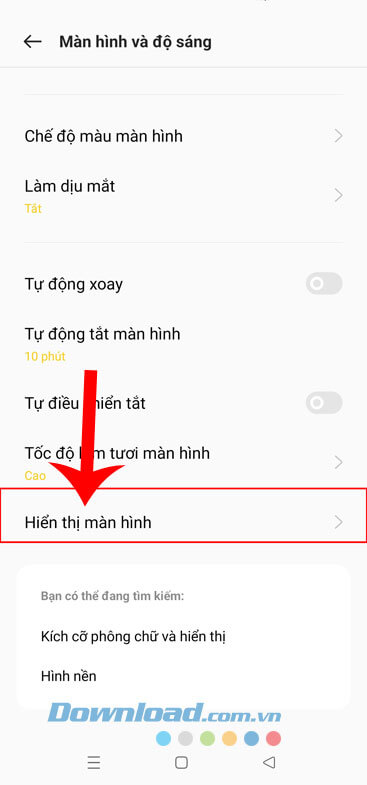
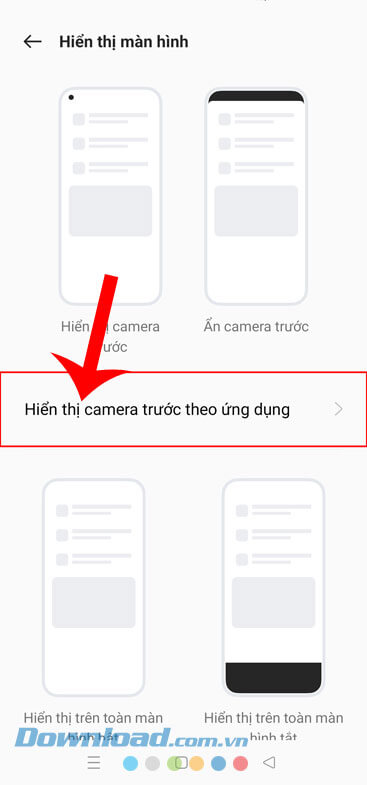
Bước 5: Bây giờ, các bạn hãy chọn một ứng dụng bất kỳ mà bạn muốn tắt bỏ tính năng tai thỏ trên màn hình.
Bước 6: Cuối cùng, phía dưới màn hình khi này xuất hiện khung cửa sổ tùy chọn, nhấn và chọn mục Ấn camera trước (Hiển thị ứng dụng trên toàn màn hình).
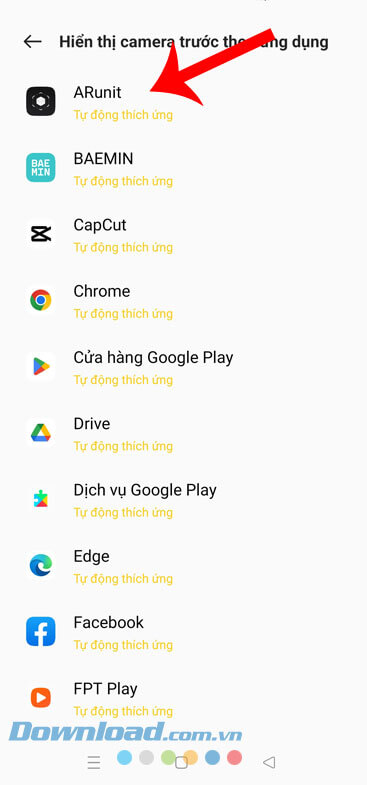
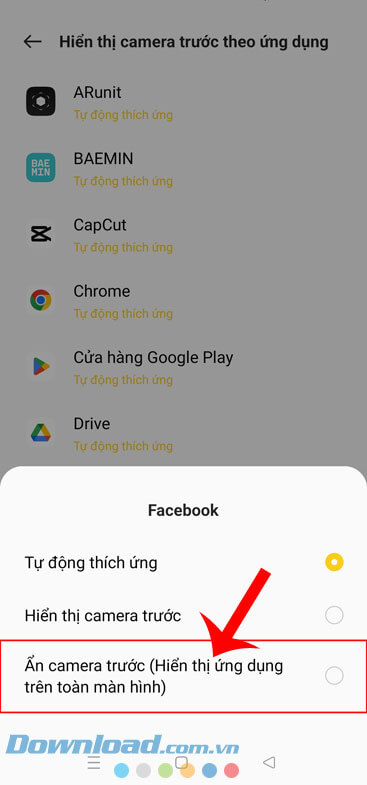
Trên đây là các bước thực hiện để tắt tai thỏ theo ứng dụng trên điện thoại Oppo, hy vọng rằng sau khi theo dõi bài viết này, thì các bạn có thể dễ dàng và nhanh chóng loại bỏ hiệu ứng tai thỏ trên màn hình theo ứng dụng, từ đó giúp cho không gian màn hình sử dụng trở nên rộng hơn.
Chúc các bạn thực hiện thành công!
Hướng dẫn
-

Cách bật viền sáng thông báo trên điện thoại Oppo
-

Hướng dẫn dịch trang màn hình trên điện thoại Oppo
-

Hướng dẫn thay đổi màu điện thoại OPPO
-

Cách ngăn ứng dụng sử dụng dữ liệu trên điện thoại Oppo
-

Hướng dẫn chẩn đoán điện thoại Oppo
-

Cách sửa lỗi màn hình đen trong Solo Leveling: Arise
-

The King of Fighters XV: Những mẹo chọn nhân vật để có đội hình mạnh mẽ
-

Code Đi Tu Tiên Đi mới nhất và cách nhập
-

TOP những phần mềm check đạo văn với độ chính xác cao
-

Hướng dẫn thực hiện drift xe ô tô trong GTA 5
-

Cách tải, chơi game Thần Ma Tam Quốc Xuất Chinh trên PC
-

Cách tạo và dùng Bundles trong Minecraft